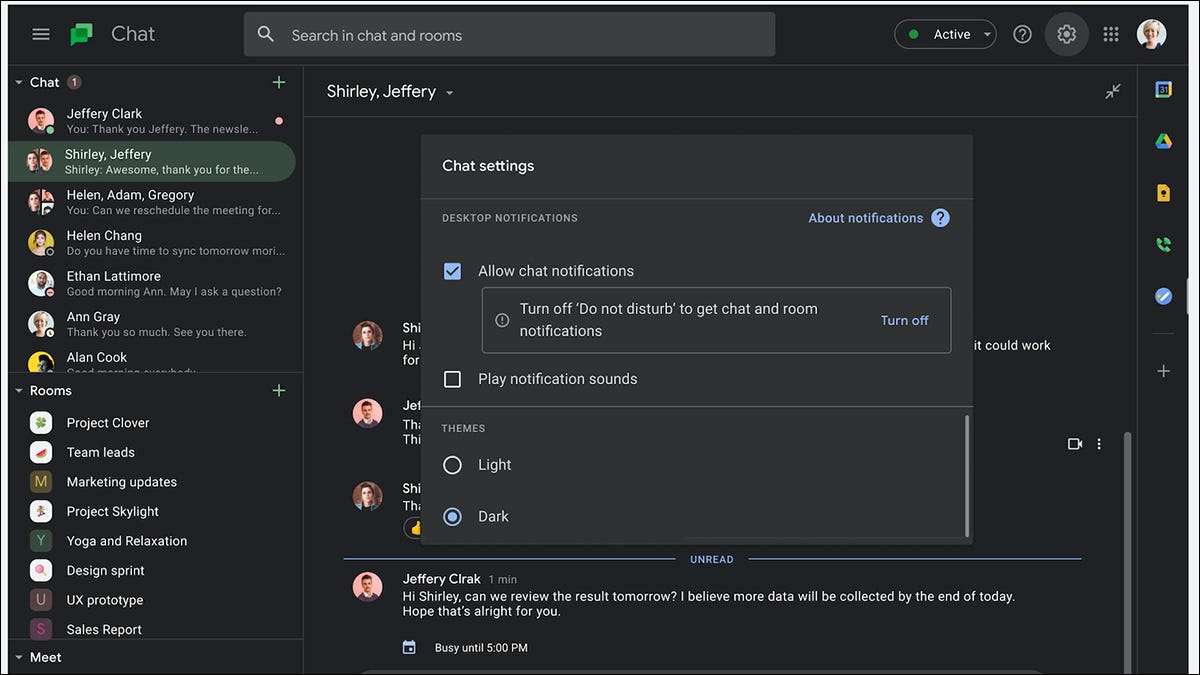
Ακριβώς για κάθε εφαρμογή κάτω από τον ήλιο υποστηρίζει σκοτεινή λειτουργία σε μια μορφή ή άλλη. Ωστόσο, η συζήτηση Google στον ιστό ήταν καθυστερημένη. Ευτυχώς, η Google έχει παγιδευτεί με τους χρόνους και πρόσθεσε μια σκοτεινή λειτουργία στην έκδοση ιστού της δημοφιλούς εφαρμογής συνομιλίας της.
Πώς να ενεργοποιήσετε τη σκοτεινή λειτουργία στο Google Chat
Η Google προσθέτει τη σκοτεινή λειτουργία και στα δύο του chat.google.com Εφαρμογή ιστού και το Google Chat Προοδευτική εφαρμογή ιστού , Έτσι, ανεξάρτητα από το πώς επιλέγετε να αποκτήσετε πρόσβαση στο Google Chat στο διαδίκτυο, θα είστε σε θέση να ενεργοποιήσετε τη σκοτεινή λειτουργία και να χαλαρώσετε τα μάτια σας.
Για να ενεργοποιήσετε τη σκοτεινή λειτουργία, κάντε κλικ στην επιλογή "Ρυθμίσεις" σε οποιαδήποτε από τις εφαρμογές Web Google Chat. Από εκεί, πηγαίνετε σε "ρυθμίσεις θεμάτων". Τέλος, κάντε κλικ στη "Dark Mode" για να ενεργοποιήσετε τη νέα οπτική λειτουργία που θα κάνει τα μάτια σας να σας ευχαριστήσουν.
Σίγουρα, το αφεντικό σας μπορεί ακόμα να φωνάξει σε σας. Ο φίλος σας μπορεί ακόμα να σας ενοχλήσει με άσχετες ιστορίες. Η μητέρα σου θα σας κάνει να σας κρίνει. Αλλά τουλάχιστον τα μάτια σας δεν θα βλάψουν από τότε που θα κοιτάτε ένα ένδοξο σκοτεινό θέμα ενώ μιλάτε.
Είναι η σκοτεινή λειτουργία πραγματικά καλύτερα;
Αν η σκοτεινή λειτουργία κάνει τη διαφορά να είναι για συζήτηση , αλλά ένα πράγμα που συμφωνούν πολλοί άνθρωποι είναι ότι φαίνεται πολύ καλύτερο από το φωτεινό λευκό φόντο. Αν χρησιμοποιείτε Τα Windows 11 είναι ήδη, μπορείτε εύκολα να ενεργοποιήσετε τη σκοτεινή λειτουργία σε όλο το OS , αλλά εξακολουθείτε να εξαρτάτε τις μεμονωμένες εφαρμογές για να έχετε μια σκοτεινή λειτουργία σε ορισμένες περιπτώσεις.







